- ავტორი Jason Gerald [email protected].
- Public 2024-01-15 08:18.
- ბოლოს შეცვლილი 2025-06-01 06:06.
როდესაც თქვენ იყენებთ Google- ს თქვენს ბრაუზერში ან პროგრამაში, Google ავტომატურად შეინახავს თქვენს საძიებო ჩანაწერებს, თქვენს მდებარეობას და ინფორმაციას თქვენს მიერ მონახულებულ საიტებზე. თქვენი Google ისტორია მოიცავს ყველა ვებსაიტის ჩამონათვალს და შესრულებულ ძიებებს, ხოლო თქვენი Google აქტივობა შეიცავს ინფორმაციას, რომელსაც Google ინახავს ფონზე, როგორიცაა მდებარეობა. თქვენ შეგიძლიათ წაშალოთ როგორც თქვენს კომპიუტერში, ასევე მობილურ მოწყობილობაზე, ასევე თქვენი პარამეტრების მორგება, რათა თქვენი Google აქტივობა ავტომატურად წაიშალოს.
ნაბიჯი
მეთოდი 1 -დან 4: გაასუფთავეთ Google აქტივობა კომპიუტერზე
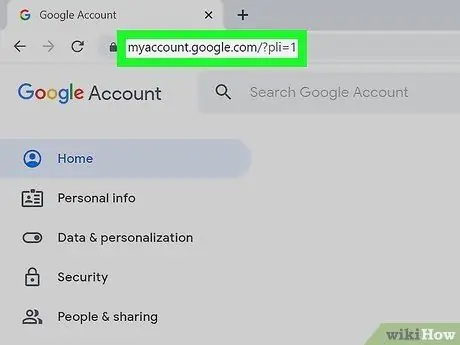
ნაბიჯი 1. ეწვიეთ
ეს გვერდი არის თქვენი Google ანგარიშის გვერდი და შეიცავს კონფიდენციალურობის, უსაფრთხოების და პერსონალიზაციის ყველა ვარიანტს.
მიჰყევით ეკრანზე მითითებებს თქვენს ანგარიშში შესასვლელად, თუ ეს უკვე არ გაქვთ

ნაბიჯი 2. დააწკაპუნეთ მონაცემებზე და პერსონალიზაციაზე
ის ეკრანის ზედა მარცხენა კუთხეშია.
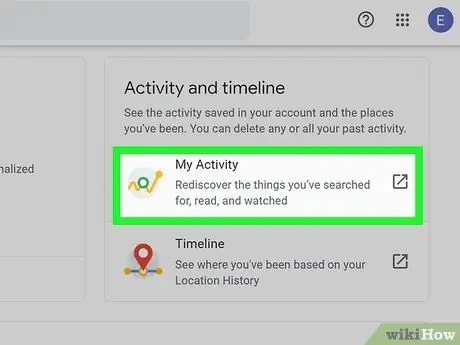
ნაბიჯი 3. დააწკაპუნეთ ჩემს აქტივობაზე
ეს ვარიანტი არის "აქტივობა და ვადები" განყოფილებაში.
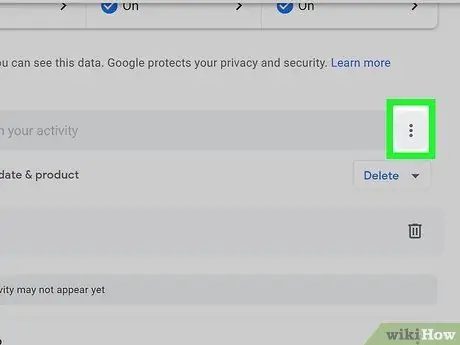
ნაბიჯი 4. დააჭირეთ ღილაკს "მეტი"
ის ეკრანის ზედა მარჯვენა კუთხეშია. კომპიუტერებზე, ეს ვარიანტი მითითებულია ერთმანეთზე დასმული სამი წერტილის ხატით.
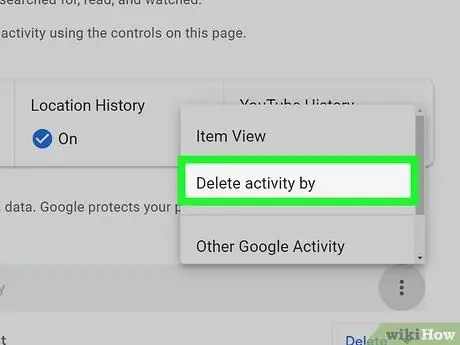
ნაბიჯი 5. აირჩიეთ Delete activity by
თქვენ გადაგიყვანთ ახალ გვერდზე.
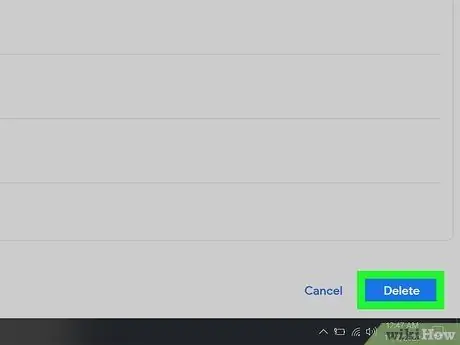
ნაბიჯი 6. დააწკაპუნეთ ყველა დროზე და აირჩიეთ წაშლა
თქვენი Google აქტივობა წაიშლება თქვენი ანგარიშიდან, მათ შორის ვებ, აპები და YouTube აქტივობები, ასევე მდებარეობის ისტორია.
თქვენ ასევე შეგიძლიათ ხელით შეარჩიოთ აქტივობა, რომლის წაშლაც გსურთ თითოეულ ყუთზე ინდივიდუალურად დაჭერით
მეთოდი 2 დან 4: გაასუფთავეთ Google ისტორია კომპიუტერზე
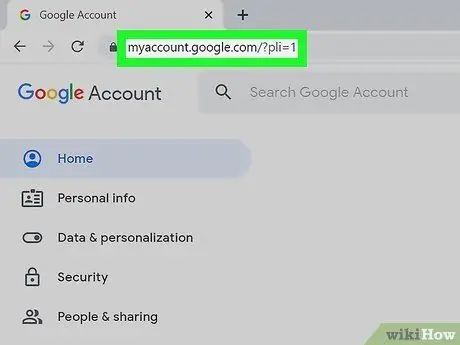
ნაბიჯი 1. ეწვიეთ
ეს გვერდი არის თქვენი Google ანგარიშის გვერდი და შეიცავს კონფიდენციალურობის, უსაფრთხოების და პერსონალიზაციის ყველა ვარიანტს.
მიჰყევით ეკრანზე მითითებებს თქვენს ანგარიშში შესასვლელად, თუ ეს უკვე არ გაქვთ
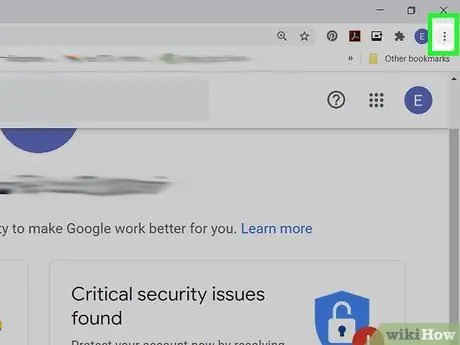
ნაბიჯი 2. დააწკაპუნეთ მეტი
ის ეკრანის ზედა მარჯვენა კუთხეშია და სამი წერტილის მსგავსია ერთმანეთის თავზე. გამოჩნდება ჩამოსაშლელი მენიუ სხვადასხვა ვარიანტებით.
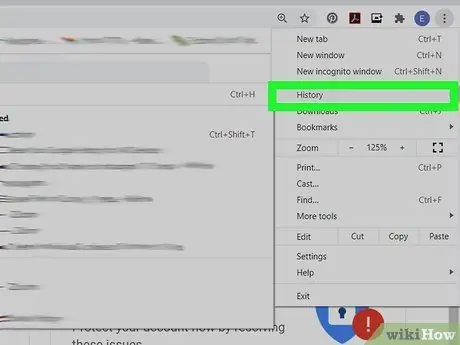
ნაბიჯი 3. აირჩიეთ ისტორია, შემდეგ კვლავ დააჭირეთ ისტორიას
ჩამოსაშლელი მენიუდან დააჭირეთ ღილაკს "ისტორია", რომ ნახოთ მეორე ჩამოსაშლელი მენიუ. მენიუს ზედა ნაწილში კვლავ აირჩიეთ ისტორია.
ასევე შეგიძლიათ დააჭიროთ Ctrl + H
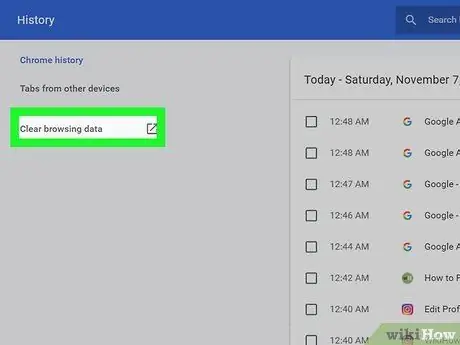
ნაბიჯი 4. დააწკაპუნეთ ბრაუზინგის მონაცემების გასუფთავებაზე
ეს ვარიანტი არის ეკრანის მარცხენა მხარეს. მას შემდეგ რაც დააწკაპუნებთ ვარიანტზე, ეკრანზე გამოჩნდება ახალი ყუთი.
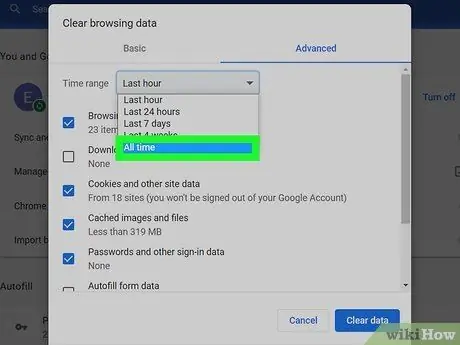
ნაბიჯი 5. აირჩიეთ ყველა დრო ისტორიის გასასუფთავებლად
თქვენ ასევე შეგიძლიათ დაათვალიეროთ ისტორიის სია და ხელით შეარჩიოთ რისი წაშლა გსურთ თითოეული ვარიანტის გვერდით ცალკეული ყუთების შემოწმებით.
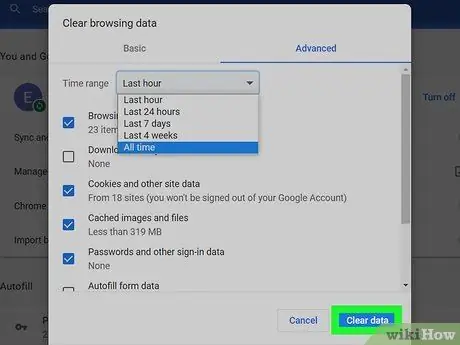
ნაბიჯი 6. დააწკაპუნეთ მონაცემების გასუფთავებაზე
ძებნის ისტორია ბრაუზერიდან წაიშლება.
მეთოდი 3 დან 4: ავტომატურად გაასუფთავეთ Google ისტორია
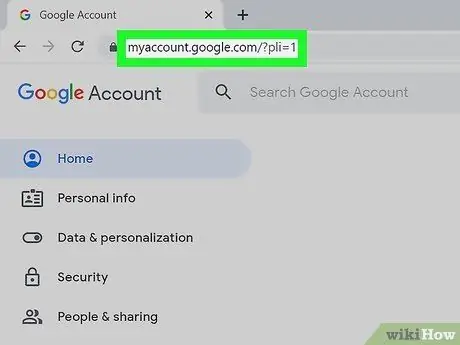
ნაბიჯი 1. ეწვიეთ https://myaccount.google.com ვებ ბრაუზერის საშუალებით
მიუხედავად იმისა, რომ Google ავტომატურად ინახავს საძიებო ჩანაწერებს და სხვა აქტივობებს ინტერნეტში, თქვენ შეგიძლიათ დააყენოთ თქვენი ანგარიში, რომ ეს ინფორმაცია ავტომატურად წაიშალოს გარკვეული პერიოდის შემდეგ.
Google გაძლევთ კონტროლს თქვენს შესახებ შენახულ მონაცემებსა და ინფორმაციაზე, როგორიცაა მდებარეობის ისტორია, ვებსა და აპებში აქტივობა და ძებნის/ყურების ისტორია YouTube- ზე
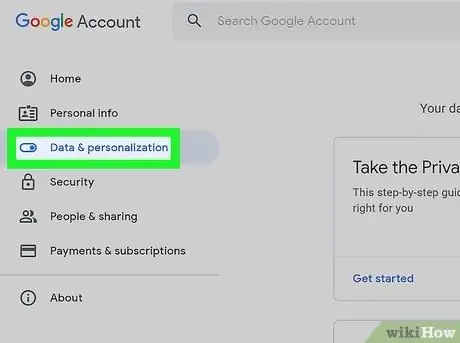
ნაბიჯი 2. დააწკაპუნეთ Data & personalization
ეს ვარიანტი არის მარცხენა მენიუში. თუ თქვენ იყენებთ ტელეფონს ან ტაბლეტს, მის სანახავად შეიძლება დაგჭირდეთ მენიუს ხატის შეხება ეკრანის ზედა მარცხენა კუთხეში.
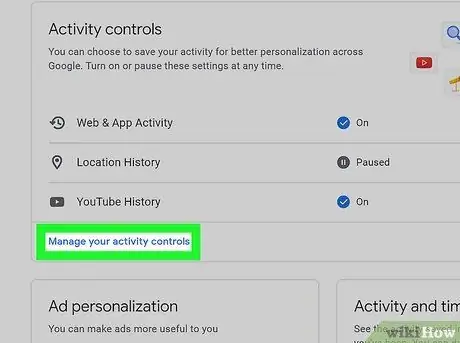
ნაბიჯი 3. დააჭირეთ თქვენი აქტივობის მართვის მართვას
ეს ლურჯი ბმული არის "აქტივობის კონტროლის" განყოფილებაში.
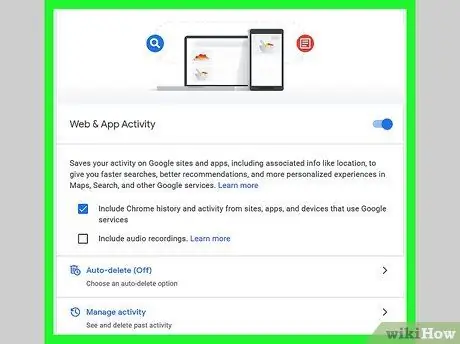
ნაბიჯი 4. გადახედეთ აქტივობის ტიპებს, რომლებსაც Google თვალყურს ადევნებს
თქვენ ნახავთ სამ სეგმენტს აქტივობის კონტროლის განყოფილებაში:
-
“ ვებსა და აპებში აქტივობები:
ამ სეგმენტში Google ინახავს თქვენს ყველა საძიებო ჩანაწერს (Google საძიებო სისტემიდან Google Maps და Google Play), IP მისამართებს, დაწკაპუნებულ რეკლამებს, ხმოვან ჩანაწერებს და სხვა საქმეებს, რასაც აკეთებთ თქვენს Android მოწყობილობაზე.
-
“ მდებარეობის ისტორია:
ამ სეგმენტში თქვენ შეგიძლიათ ნახოთ თქვენ მიერ მონახულებული ადგილების ისტორია, ასევე რეკომენდაციები ადგილებისთვის, თქვენი მონახულებული ადგილების მიხედვით.
-
“ YouTube ისტორია:
Google/YouTube თვალყურს ადევნებს თქვენს მიერ ნანახ ვიდეოებს, ასევე თქვენს მიერ მოძიებულ შინაარსს.
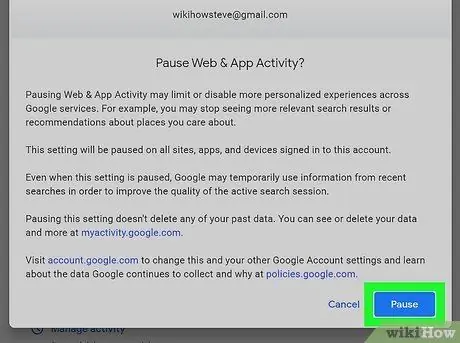
ნაბიჯი 5. გამორთეთ ისტორიის/აქტივობის ავტომატური შენახვა (სურვილისამებრ)
თუ არ გინდათ, რომ Google შეინარჩუნოს ზემოთ მოცემული კატეგორიების ისტორია, გადაიტანეთ შესაბამისი გადამრთველი გამორთვის პოზიციაზე ან „Off“(ნაცრისფერი), წაიკითხეთ გამაფრთხილებელი შეტყობინება და დააწკაპუნეთ „ პაუზა ”.
-
ნაბიჯი 6. დააყენეთ ავტომატური წაშლა (სურვილისამებრ)
თუ არ გაწუხებთ Google ინახავს ინტერნეტში ძებნის ისტორიას/აქტივობას, მაგრამ გსურთ დარწმუნდეთ, რომ ინფორმაცია გარკვეული დროის შემდეგ ავტომატურად წაიშლება:
- დააწკაპუნეთ " ავტომატური წაშლა (გამორთულია) ”სამი არსებული კატეგორიიდან ერთის გვერდით.
- აირჩიეთ დროის პერიოდი და შეეხეთ” შემდეგი ”.
- თუ გსურთ გაგრძელება, გადახედეთ წაშლილ მონაცემებს.
- დააწკაპუნეთ " დაადასტურეთ ”.
- გაიმეორეთ ნაბიჯები სხვა კატეგორიებისთვის, რომლებისთვისაც გსურთ გამოიყენოთ ავტომატური წაშლა.
მეთოდი 4 დან 4: გაასუფთავეთ Google ისტორია iPhone- ზე

Google ისტორიის წაშლა ნაბიჯი 19 ნაბიჯი 1. გახსენით Google Chrome აპლიკაცია
ეს ბრაუზერი აღინიშნება ცისარტყელას ფერადი წრით თეთრ ფონზე.
თუ თქვენ არ გაქვთ Chrome, შეგიძლიათ მოძებნოთ იგი App Store- ის საშუალებით

წაშალეთ Google ისტორია ნაბიჯი 20 ნაბიჯი 2. შეეხეთ მეტს, შემდეგ აირჩიეთ ისტორია
ღილაკი "მეტი" ეკრანის ზედა მარჯვენა კუთხეშია და ზედიზედ სამ წერტილს ჰგავს. გახსენით მენიუ, შემდეგ აირჩიეთ ისტორია.
ახლა თქვენ შეგიძლიათ ნახოთ თქვენი ბრაუზერის ისტორია პროგრამის საშუალებით

წაშალეთ Google ისტორია ნაბიჯი 21 ნაბიჯი 3. შეეხეთ ბრაუზინგის მონაცემების გასუფთავებას
ეს ვარიანტი არის ეკრანის ბოლოში.

წაშალეთ Google ისტორია ნაბიჯი 22 ნაბიჯი 4. შეამოწმეთ Browsing History ვარიანტი
ეს ყუთი შესაძლოა თავიდანვე იყო შემოწმებული. თუ არის სხვა ინფორმაცია ან ჩანაწერი, რომლის წაშლაც არ გსურთ, მომდევნო საფეხურზე გადასვლამდე მონიშნეთ შესაბამისი ყუთები.

წაშალეთ Google ისტორია ნაბიჯი 23 ნაბიჯი 5. კვლავ შეეხეთ ღილაკს Clear Browsing Data
თქვენ მიერ მონიშნული ყველა ინფორმაცია წაიშლება.

წაშალეთ Google ისტორია ნაბიჯი 24 ნაბიჯი 6. დააწკაპუნეთ შესრულებულია
ის ეკრანის ზედა მარჯვენა კუთხეშია. თქვენ დაბრუნდებით Google Chrome- ის მთავარ გვერდზე.
Რჩევები
Google იყენებს თქვენს ისტორიას, რომ აჩვენოს შესაბამისი რეკომენდაციები აპებზე, ძიების შედეგებსა და ინტერნეტში. თუ პრობლემა წარმოიქმნება ისტორიის ან აქტივობის ჩაწერის გამორთვის შემდეგ, ხელახლა ჩართეთ ჩაწერა " მართეთ თქვენი აქტივობის კონტროლი ”და შეეხეთ ნაჩვენებ გადამრთველს.






